Puteți utiliza Hărți 3D pentru a explora datele cu orice tip de hartă, creând sau importând o hartă particularizată. De exemplu, poate că doriți să creați o hartă particularizată pentru a afișa traficul pentru rute de transport, cum ar fi cele de pe această insulă fictivă.
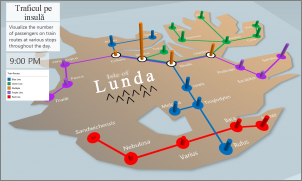
Pentru a face acest lucru, trebuie să aveți:
-
O imagine în formatul de fișier .jpg, .bmp sau .png. De exemplu, o imagine cu un plan de nivel sau o hartă a rutelor de tranzit publice.
-
Date care se referă la imaginea pe care Hărți 3D o poate reprezenta grafic pe harta particularizată utilizând un sistem de coordonate XY.
Sfat: Dacă nu aveți încă date X și Y, încercați să utilizați Microsoft Paint pentru a înregistra poziția pixelilor elementelor din imaginea dvs. și a le introduce în coloanele X și Y din foaia de lucru.
Iată cum puteți utiliza acele elemente pentru a crea harta particularizată:
-
În Excel, deschideți registrul de lucru care conține datele coordonatelor X și Y pentru imaginea dvs.
-
Faceți clic pe Inserare > Hartă 3D.
-
Faceți clic pe Tur nou.
-
În Hărți 3D, faceți clic pe Pornire > Scenă nouă.
-
Alegeți Hartă particularizată nouă.
-
În caseta Opțiuni hărți particularizate, faceți clic pe Răsfoiți pentru imaginea de fundal

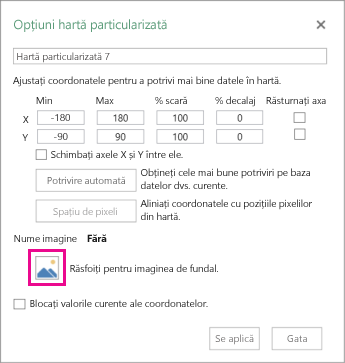
-
Ajustați coordonatele X și Y după cum este necesar.
De asemenea, puteți efectua următoarele:
-
Răsturnați axele bifând caseta Schimbați axele X și Y între ele.
-
Faceți clic pe Potrivire automată pentru a obține cea mai bună potrivire.
-
Bifați caseta Blocați valorile curente ale coordonatelor dacă nu doriți ca valorile să fie modificate.
-
-
Faceți clic pe Se aplică pentru a accepta selecțiile făcute și faceți clic pe Următorul în Panoul Strat.
Acum sunteți gata să utilizați Hărți 3D așa cum ați face cu orice alte date geografice.










